AMD A8-4500M
>А этот процессор поддерживает функцию вертуализация Да
Intel 1165G7 2800 MHz, 14", 16 Mb, 1.4 кг
Intel 1135G7 2400 MHz, 14", 8 Mb, 1.4 кг
Intel 1135G7 2400 MHz, 14", 8 Mb, 1.4 кг
Intel 1135G7 2400 MHz, 14", 8 Mb, 1.4 кг
Обнаружили у нас ошибку?
Жми Ctrl+enter
|
Известная компания Lenovo в этот раз представила три стильных ноутбука в V-серии. Вообще, Lenovo серии V – это отличные многоцелевые устройства для малого и среднего бизнеса. Они созданы для повседневной работы. Один из плюсов этих ноутбуков – надежный корпус, выполненный из алюминиевого сплава.
Возвращаясь к трем моделям, заметим, что в первую очередь они отличаются размерами дисплеев. В этот раз нам досталась «младшая» с экраном 13.3 дюйма. Ранее мы уже тестировали 15.6-дюймовый V570. Интересно, что в этом, типично рабочем ноутбуке, есть все необходимое и для отдыха. В частности, с V370 вы проведете часок-другой за игрой или посмотрите фильм. Так что в категории «работа-досуг» ноутбук отлично сбалансирован. В итоге, первую часть дня можно посвятить продуктивному решению рабочих вопросов, а вторую – развлечениям. Конечно, все это пока только слова, подтверждение сказанному вы найдете в обзоре, где мы рассмотрим не только техническую сторону. Технические характеристики
Комплект поставкиНоутбук Lenovo V370 попал к нам на тестирование в компактной картонной упаковке. Коробку дополняла пластмассовая ручка для удобства транспортировки. В ней, кроме самого ноутбука, мы увидели памятку по установке и загрузочный диск с драйверами. Также в комплекте был блок питания и аккумуляторная батарея. А в самом ноутбуке на клавиатуре мы нашли специальную салфетку. В принципе, все необходимое производители предусмотрели.  ДизайнЭтот ноутбук выполнен в сдержанном стиле. Действительно, внешний вид Lenovo V370 способствует созданию рабочего настроения. Не зря дизайнеры предусмотрели темно-серый цвет. В строгом корпусе отсутствуют острые края, а сам ноутбук выглядит элегантно и по-деловому. Крышка ноутбука изготовлена из металлического сплава, поэтому прочная поверхность останется невредимой даже при небольших механических повреждениях. 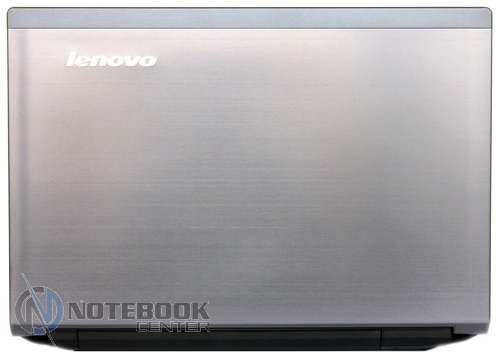 Заметим, что дизайн крышки предполагает деление на две зоны. Первая достаточно большая – шлифованный металл, вторая у самого края – тонкая, сделанная из пластика. Под ней расположены встроенные антенны, обеспечивающие прием радиосигнала Wi-Fi. Кстати из пластика выполнено и днище, и боковые панели.  Внутренняя поверхность ноутбука Lenovo V370 выполнена в той же гамме, что и внешняя. Вся область кроме кнопок клавиатуры сделана из прочного алюминиевого сплава. Она имеет приятный серый цвет. Для тех, кому такая гамма покажется несколько унылой, стоит обратить внимание на хромированные элементы. Правда, их не так уж и много – две кнопки над клавиатурой, тонкая окантовка перфорированной решетки и едва заметные границы тачпада. В остальном преобладает гладкая матовая поверхность. Кстати, несмотря на отсутствие глянца, отпечатки пальцев будут хорошо видны.  Стоит отметить, что в интерьере присутствует не только серый цвет. Рамка вокруг дисплея черная, глянцевая. Когда открываешь ноутбук, на ней сразу остаются следы. Так что, как ни крути, а рамка экрана чересчур маркая. Заметим, что по ее периметру располагаются продолговатые ножки. Две находятся вверху, две внизу, а две по бокам. Все они резиновые и отлично справляются со своими «прямыми обязанностями» – не позволяют соприкоснуться клавиатуре и дисплею. Интересно, что кроме лакированной рамки глянец использован и в петлях. Пластиковые шарниры расположены по краям. С их помощью дисплей раскрывается на угол 140 градусов.  В отличие от металлической крышки, днище ноутбука сделано из пластика. К его прочности вопросов не возникло. При попытке продавить нижнюю панель, мы встретили хорошее сопротивление. Да, что ни говори, а пластик на днище достаточно жесткий. В общем, для поездок в самый раз.  Рассмотрим нижнюю часть корпуса подробнее. Сразу бросается в глаза лишь один отсек для доступа к внутренним компонентам. Крышка здесь прикреплена тремя болтами. Открыв ее, вы увидите жесткий диск, планку памяти. Также на днище предусмотрено несколько оригинальных вентиляционных решеток различного размера и четыре резиновые ножки. Интересно, что на днище располагаются два стереодинамика акустической системы. Стоит отметить, что для закрепления батарейного блока, на нижней панели есть две защелки. Дисплей и звукНоутбук Lenovo V370 оснащается небольшим 13.3-дюймовым растровым дисплеем LG Philips LP133WH2-TLL3 с разрешением 1366х768 точек. Сразу отметим, что значки на дисплее приемлемые для чтения. Их не назовешь мелкими. Если учесть одновременную работу с несколькими приложениями, то площади дисплея будет достаточно, чтобы в каждом раскрытом окне символы были читаемыми. В общем, работать и заниматься веб-серфингом за таким экраном удобно.  Впрочем, глянцевый дисплей ноутбука Lenovo V370 предназначен не только для этого. Вы можете на досуге посмотреть видео или возобновить в памяти «фрагменты из жизни» по фотографиям. Правда, здесь стоит отметить, что углы обзора по горизонтали широкие, а углам по вертикали обзорности не хватает. Особенно это заметно, когда слегка наклоняешь ноутбук назад. В таком положении изображение выцветает и постепенно уходит в негатив.   Зато широкоформатный экран обладает хорошим уровнем яркости и способен передать четкое и контрастное изображение. Стоит отметить и наличие LED-подсветки, которая стала уже «хорошей традицией». Акустика Lenovo V370 представлена двумя стереодинамиками. Каждый имеет мощность полтора ватта. Несмотря на то, что колонки находятся на днище, через них выходит достаточно громкий звук. Во всяком случае, его хорошо слышно в помещении средних размеров.  Примечательно, что при прослушивании музыки, были хорошо выражены высокие частоты, а басов, как таковых, мы не услышали. Тем не менее, общее впечатление о звучании осталось хорошим: чистое, без искажений и «хрипоты» на максимуме. В ноутбуке Lenovo V370 есть встроенная веб-камера. Она имеет разрешение 2 Мп. С помощью камеры можно снять фото или видео с разрешением 1600х1200 пикселей. При этом изображение будет четким, в меру ярким. Правда, нам показалось, что цвета были не слишком насыщенными. В любом случае, веб-камеру можно использовать для общения в Skype с друзьями и коллегами.  Клавиатура и тачпадНесмотря на небольшие размеры дисплея, на рабочей площадке вместили полноценную клавиатуру островного типа. По понятным причинам отдельного цифрового блока здесь нет. Она состоит из 84 кнопок. Все без исключения клавиши черного цвета прекрасно смотрятся на серой матовой подложке. Основные символьные кнопки клавиатуры имеют квадратную форму с размерами 15 см, а стрелочный блок слегка уменьшен. Честно говоря, размеры стрелок не помешают в управлении. А вот функциональные кнопки по сравнению с остальными сильно приплюснуты.  Эргономичность клавиатуры AccuType базируется еще на нескольких моментах. Во-первых, это четкая маркировка кнопок. Хотя, цвет русских и латинских символов одинаковый. Во-вторых, стандартная раскладка. В-третьих, удобная вогнутая поверхность каждой клавиши и закругление внизу. Кстати, такое решение облегчит пальцам ввод текста в течение продолжительного времени. Да и шероховатый верх кнопок оставит приятные тактильные ощущения. Что касается работы клавиш, то при нажатии они слегка пружинят. Кнопки имеют средний ход, нажимаются с отдачей, издают едва слышный щелчок.  В целом, клавиатура в Lenovo IdeaPad V370 очень удобная, с ней можно часами не расставаться, набирая тексты. Отдельно приятно, что область клавиатуры при печати не прогибается.  Отметим, что над клавиатурой нет практически никаких дополнительных функциональных кнопок. Здесь располагается тонкая перфорированная решетка, на которой в левой части можно увидеть кнопку включения ноутбука и кнопку восстановления системы OneKey Rescue.  Мы уже подумали, что справа ничего нет, но присмотревшись повнимательней, обнаружили группу светодиодных индикаторов. Их маркировка оставляет желать лучшего. Итак, здесь есть CapsLock, NumLock, индикатор работы жесткого диска и APS. О последнем речь пойдет ниже. Отдельно от всех светодиодных индикаторов расположен микрофон с функцией шумоподавления.  Внизу под клавиатурой расположен тачпад. Он находится практически по центру под клавишей [Space]. Поверхность тачпада углублена на 1-2 мм и окантована тонкой хромированной полосой. Площадь сенсорного манипулятора небольшая, так сказать, негде пальцам развернуться. Но в работе он удобен. Начнем с того, что вслепую зону манипулятора найти легко, потому что в отличие от гладкой подладонной площадки, тачпад шероховатый. При ближнем рассмотрении на его поверхности заметны мелкие точки.  Приятно, что кроме вертикального скроллинга, маркировку которого можно увидеть на тачпаде, поддерживаются и жесты мультитач. С их помощью вы сможете масштабировать и поворачивать изображения. Также будет доступная функция пролистывания тремя пальцами. Отметим, что чувствительность у сенсорной зоны отличная, позиционирование выполняется быстро, без задержек. Под тачпадом есть две небольшие клавиши. Они в отличие от тачпада гладкие, нажимаются очень легко и практически бесшумно. Отключить сенсорный манипулятор можно сочетанием клавиш [Fn]+[F6]. Возле тачпада можно увидеть сканер отпечатка пальца. Он служит отличным паролем, если вам необходимо личную информацию оставить конфиденциальной. С биометрическим сканером Fingerprint Reader у посторонних пользователей нет шансов получить доступ к данным.  Процессор и производительностьВ ноутбуке нет заранее установленной операционной системы. Это позволит выбрать ту или иную ОС на свое усмотрение. Основой ноутбука Lenovo V370 является двухъядерный процессор второго поколения Core i3-2330M с тактовой частотой 2.2 ГГц и кэшем третьего уровня в объеме 3 Мб. Данный процессор построен по 32-нанометровому техпроцессу на микроархитектуре Sandy Bridge и обладает хорошими вычислительными возможностями. Несмотря на отсутствие поддержки технологии Turbo Boost, которая позволяет увеличивать номинальную частоту, процессор может обрабатывать одновременно до четырех потоков данных благодаря технологии Hyper-Threading. С помощью приложения CPU-Z мы получили подробные характеристики процессора и материнской платы.   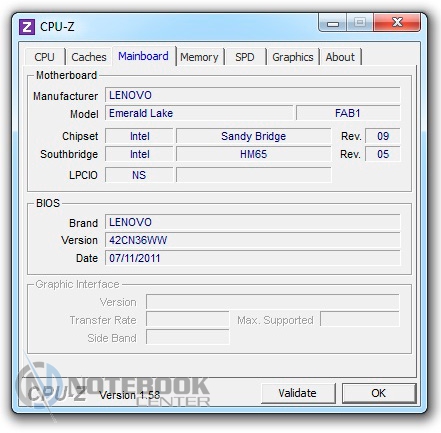 Процессор дополняется оперативной памятью в объеме 4 Гб. Для планок предусмотрен один слот, куда установлена планка Samsung M471B5273CH0-CH9. В целом, такой емкости ОЗУ хватит для общих вычислений и для работы с большинством ресурсоемких приложений. В принципе, это оптимальный вариант, если предполагается работа с офисными приложениями, редактированием фото и видео. 4 Гб не будет лишним, если вы захотите поиграть, посмотреть фильмы. Более того, производителем заявлена возможность увеличения памяти до 8 Гб. Посмотреть более подробную информацию также можно также в приложении CPU-Z. 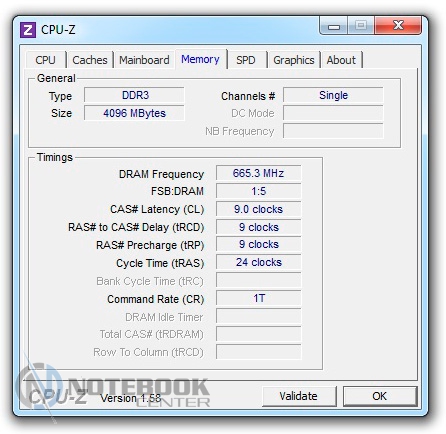  Кстати, благодаря емкому винчестеру производства Western Digital, вы можете создать коллекцию ваших любимых фильмов. А если время от времени просматриваете фотографии или играете в игры, то 500 Гб будет предостаточно, чтобы на все хватило места. К слову сказать, жесткий диск WDC WD5000BPVT-24HXZT3 подключен через интерфейс SATA II и имеет скорость вращения 5400 оборотов в минуту. HDD был протестирован утилитой HD Tune Pro 4.50 и приложением CrystalDiskMark 3.0.1. На скриншоте CrystalDiskMark видно, что последовательное чтение и запись проходит со скоростью 93.73 Мб/с и 92.88 Мб/с. Более подробные результаты вы можете увидеть ниже. 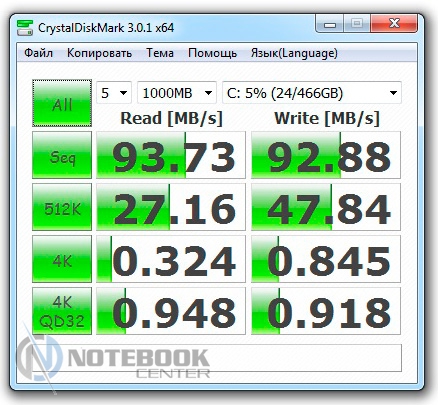 Сравнивая с другими жесткими дисками, можно сказать, что показатели неплохие. Например, винчестер Hitachi HTS725050A9A354 в ноутбуке HP ProBook 6460b читает и записывает со скоростью 113 Мб/с, а WDC WD5000BEKT-60KA9 в HP Envy 14-1100er – 94 Мб/с. Правда, скорость вращения данных винчестеров 7200 оборотов в минуту. А вот если сравнить с жестким диском Hitachi HTS545050B9A300 в ноутбуке MSI CR670, у которого объем 500 Гб и скорость 5400 оборотов в минуту, то его скорость чтения в CrystalDiskMark была 74.42 Мб/с, а записи 68.04 Мб/с. Т.е она заметно ниже. Также приемлемые результаты показал винчестер в HD Tune Pro. Данная программа определила не только скорость чтения (минимальная составила 49.1 Мб/с, максимальная – 91.2 Мб/с) и время доступа 18.5 мс, но и другие, не менее важные показатели жесткого диска. 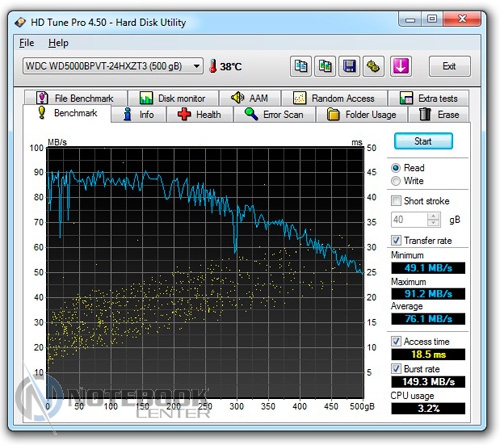 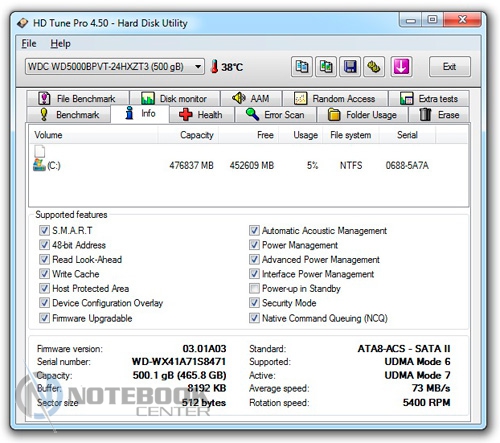 Напоследок, стоит сказать, что в ноутбуке Lenovo IdeaPad V370 предусмотрена технология Active Protection System (APS), которая защитит жесткий диск от сотрясений и внезапных ударов. Это возможно благодаря акселерометру, установленному на материнской плате. В случае резкого перемещения ноутбука или падения, головки винчестера своевременно блокируются, поэтому данным что-либо серьезное не грозит. Что касается графики, то здесь установлено две видеокарты. В принципе, обе они обладают практически равными возможностями в плане производительности. Дискретная графика NVIDIA GeForce 410M относится к начальному уровню в своем классе и использует 1 Гб собственной видеопамяти. Интегрированная Intel HD Graphics 3000, напротив, «пользуется» динамической памятью. Существенное отличие между двумя этими контроллерами это поддержка DirectX11. Отметим также, что с помощью NVIDIA Optimus можно переключаться с одной видеокарты на другую. Технические характеристики видеокарт были получены с помощью приложения GPU-Z. Данные видны на скриншоте. 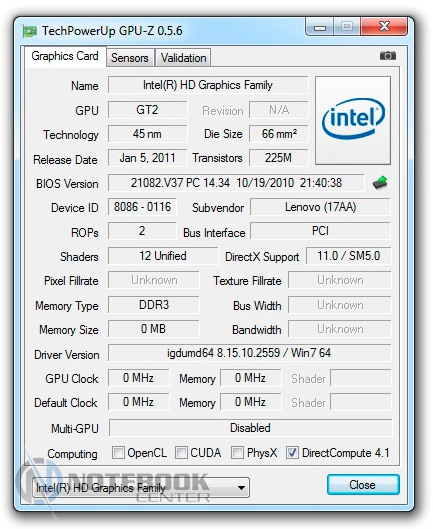 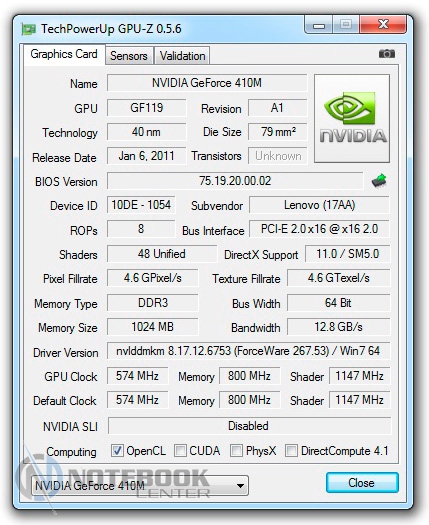 Мы протестировали совместно с процессором интегрированную и дискретную графику, запустив приложение 3DMark06. Работоспособность каждого компонента была оценена следующим образом: производительность Intel HD Graphics 3000 3786 балла. Из них – SM2.0 Score 1254 балла, работа с шейдерами (HDR/SM3.0 Score) – 1563, процессор (CPU Score)- 2649 баллов. Интересно, что при тестировании дискретной видеокарты, SM2.0 и HDR/SM3.0 «получили» почти одинаковое количество баллов – 1865 и 1845 соответственно. Баллы, заработанные процессором, оказались немного ниже – 2614. В целом, производительность NVIDIA GeForce 410M получила 4849 баллов. 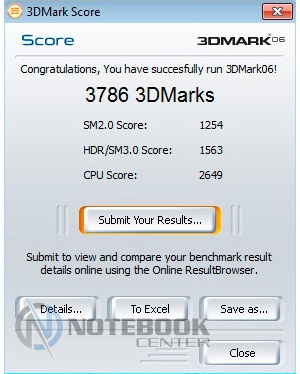 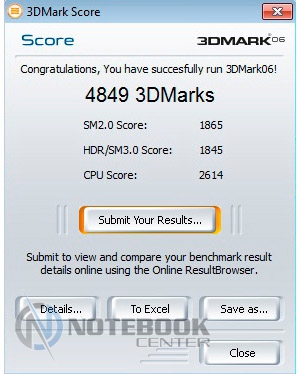 Стоит добавить, что GeForce 410M поддерживает PureVideo HD, с помощью которой декодирует видео. Это позволяет снять часть нагрузки с центрального процессора. Заметим, что графика способна справиться не только с общими вычислениями, но и с декодированием двухпоточного видео. Так как дискретная видеокарта поддерживает DirectX 11, мы протестировали ее возможности в приложении 3DMark 11. По итогам графических тестов был получен общий балл 467. Это невысокий показатель, хотя для видеокарты начального уровня неплохой результат. Больше всего в этом тестировании набрал физический тест – 2790 баллов. 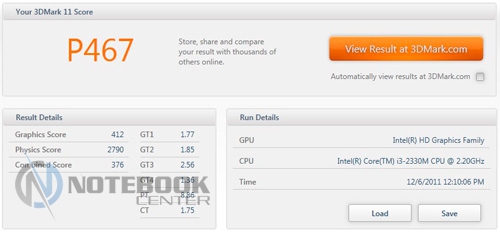 Кстати, с некоторыми современными играми графика справляется неплохо. Конечно, здесь нельзя обобщать, но в менее требовательной игре Fifa мы смогли увидеть плавное воспроизведение и хорошую детализацию на максимальных настройках. Стоит учесть, что при родном разрешении 1366х768 пикселей результаты составили 45-50 кадров в секунду. В сравнении с Fifa, игра Need for Speed Hot Pursuit пошла на низких настройках с 35 fps. Также было интересно узнать результаты теста Cinebench R11.5, где работоспособность видеокарты и процессора оценивалась в реальном времени. На скриншоте видно, что NVIDIA GeForce 410M получила 12.60 fps, процессор Core i3-2330M – 2.13 pts. 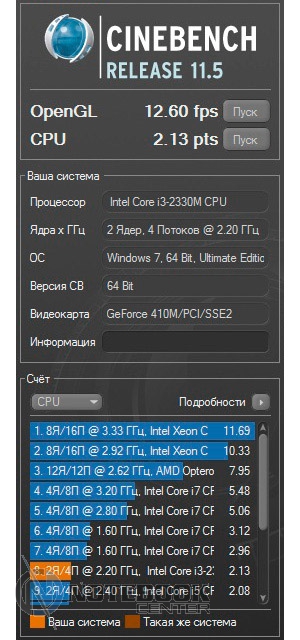 Помимо проверки производительности видеокарты мы запустили комплексный тест PCMark Vantage, который показал возможности каждого отдельно взятого компонента. Программа выдала общий балл, составивший 5119 баллов. Лидирующие позиции в PCMark Vantage заняли компоненты Music и Communications, которые получили по 5008 и 5051 баллу. Более подробные результаты вы можете увидеть на скриншоте. 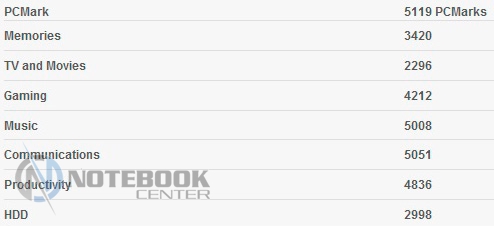 Windows 7 оценила производительность в 4.7 балла. Наименьшее количество баллов набрала встроенная графика. Все остальные компоненты показали результаты выше 5.9 баллов. В частности, такое количество баллов набрал жесткий диск и оперативная память. Что касается графики для игр и процессора, то они стали лидерами и набрали 6.3 и 6.5 баллов соответственно.  Порты и коммуникацииНоутбук оснащается всеми необходимыми интерфейсами. На левой грани Lenovo V370 находятся два порта USB 2.0. Они размещены ближе к переднему торцу. Рядом с ними можно увидеть цифровой порт HDMI и разъем сетевого контроллера RJ-45. Все остальное место занимает вентиляционная решетка. Кстати, отверстие, предусмотренное для вывода теплого воздуха, плавно спускается с грани на днище.  На переднем торце порты и разъемы отсутствуют. В левой части сосредоточена группа светодиодных индикаторов. Интересно, что обозначения предусмотрены непосредственно на грани, а светодиоды на окантовке. В любом случае, если ноутбук будет закрыт, вы всегда сможете увидеть состояние работы Lenovo V370, батареи и беспроводной сети. Рядом с индикаторами находится встроенный кардридер, который читает SD, SDHC, MMC, MS, MS-pro, xD. В правой части фронтального торца виден переключатель Wi-Fi.  На задней панели ноутбука портов нет.  Рассмотрим правую сторону ноутбука. Сразу отметим, что она заполнена на порядок больше. В числе портов мы увидели аналоговый видеовыход VGA, еще два USB, один из которых комбинирован с eSATA и гнездо для подзарядки. Также справа разместили два разъема для подключения наушников и микрофона и отверстие Кенсингтонского замка. Помимо этого, производители предусмотрели переключатель графики. Рядом с ним можно увидеть светодиодный индикатор.  К слову сказать, порты USB могут временно блокироваться, чтобы посторонний пользователь не смог скопировать с вашего ноутбука важную информацию. Как вы, вероятно, заметили, оптического привода в ноутбуке нет. В Lenovo IdeaPad V370 предусмотрены беспроводные коммуникации Wi-Fi (Atheros AR9285) стандарта 802.11b/g/n и Bluetooth. НагревДля того чтобы посмотреть на нагрев ноутбука IdeaPad V370, мы запустили стресс-тест, который длился около часа. В результате, датчики на процессоре показали нагрев с 52 градусов до 81. Заметим, что дискретная видеокарта нагрелась на шесть градусов больше, хотя «старт» начался с 45°C. Температура жесткого диска осталась практически без изменений. На скриншоте видно, что разница между минимальной и максимальной температурой была зафиксирована в пределах трех градусов. 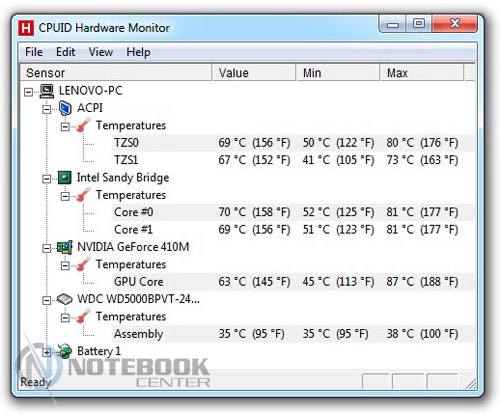 Также мы измерили нагрев внешней поверхности. Сначала в простое в пяти точках на рабочей поверхности и на днище. Затем аналогичные измерения проводили на высокой производительности. Для этого был запущен стресс-тест. Итак, о чем говорят результаты тестирования. Когда ноутбук не был нагружен, то в целом, температура в области клавиатуры и подладонной площадки не превысила 34 градусов. Максимальная температура 33.2 была зафиксирована в центре клавиатуры. Аналогичную температуру мы увидели и в центральной части днища. В целом, можно сказать, что нагрев в простое не был низким, хотя и относительно комфортным.  Затем ноутбук, как уже упоминалось, пребывал в состоянии максимальной нагрузки около часа. Местами он нагрелся существенно. Так, например, разница в температуре в верхнем левом углу составила 9-10 градусов Цельсия, а в нижнем – 7. В остальных точках разница не превысила 2-5°C.  БатареяНоутбук оснащается 6-секционной батареей SANYO. Она имеет емкость 48 Втч.  Тестирование аккумулятора приложением Battery Eater не привело к какой-либо сенсации. Результаты получились средними. Итак, максимальное время 6 часов 37 минут батарея отработала в режиме простоя. После полной зарядки 90-ваттным блоком питания, которая длилась в течение 2 часов 44 минут, был выставлен план электропитания «Экономия энергии». Таким образом, в режиме «Read's» заряда АКБ хватило на пять с половиной часов (5 часов 31 минута), в «Classic» намного меньше - 1 час 31 минута, то есть разница составила целых четыре часа. Что касается работы в «Высокой производительности», то ноутбук отключился через 4 часа 39 минут в «Read's» и через 1 час 27 минут в «Classic». Интересно, что у старшей модели Lenovo V570, время работы в плане электропитания «Высокая производительность» была почти такой же (разница 3-4 минуты), да и зарядка аккумулятора прошла фактически за то же время (2 часа 43 минуты).  ЗаключениеВ итоге, можно с уверенностью сказать, что ноутбук отлично справится с большинством задач. Скажем так, оптимальный вариант для работы, не исключая и развлечения. Если говорить о работе, то у Lenovo V370 есть все что нужно, чтобы поставленные задачи выполнялись в рекордно короткие сроки. Это и эргономичная клавиатура, которая, несмотря на небольшой размер рабочей площадки, вместила крупные кнопки; и тачпад, который при своих небольших габаритах порадовал хорошей чувствительностью. Не менее приятно, что в ноутбуке предусмотрено достаточное количество интерфейсов, чтобы можно было подключать различное оборудование. С «начинкой» также проблем не будет. Впрочем, на досуге данный ноутбук не менее хорош. Благодаря яркому и контрастному дисплею вы с удовольствием посмотрите видео, а если захочется поиграть, запустите с дискретной видеокартой любимые игрушки и принимайте участие в сражениях, проходите квесты. Отметим, что в поездках Lenovo IdeaPad V370 порадует компактными размерами и надежным алюминиевым сплавом на крышке и рабочей площадке. В общем, цена 600-700 долларов за ноутбук в такой комплектации целиком оправдана. За эти деньги вы получите производительное устройство с хорошей функциональностью. Благодарим компанию ASBIS-Украина за любезно предоставленный для тестирования ноутбук. Дата: 15.12.2011
ПоделитьсяНравится |
>А этот процессор поддерживает функцию вертуализация Да
Это не стоит вобще никаких денег,(брал чисто фильмы в дороге посмотреть) просто...
У ноутбуков с номерами KD092AA, KE666AA, KP477AA, KP479AA процессоры Intel Core...
У меня полетела матрица, какие видеовыходы можно использовать?
|
О портале: |
NOTEBOOK-CENTER - ноутбуки © 2006-2026 Полное или частичное использование материалов сайта возможно только после согласия автора или администрации сайта. |
Ищите нас в социальной сети:
|